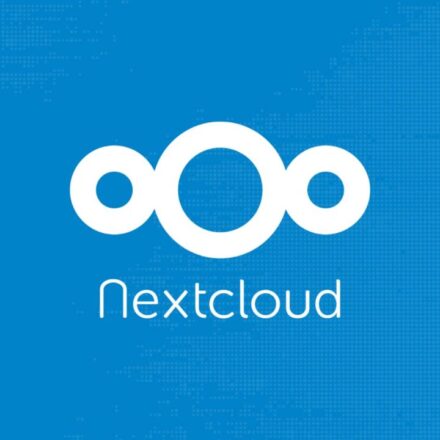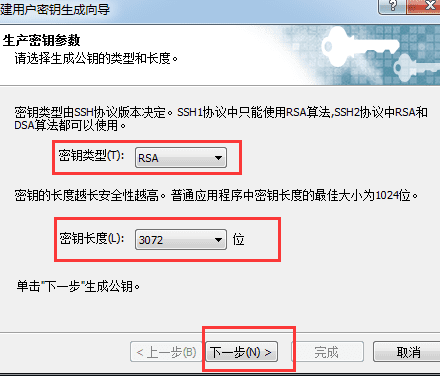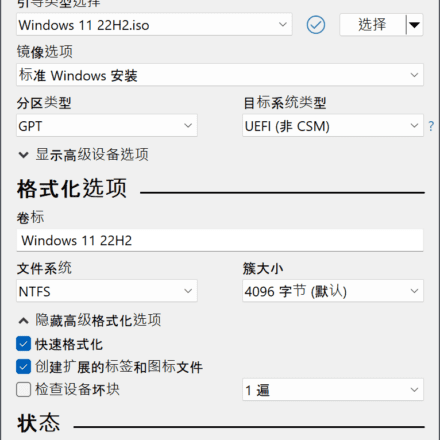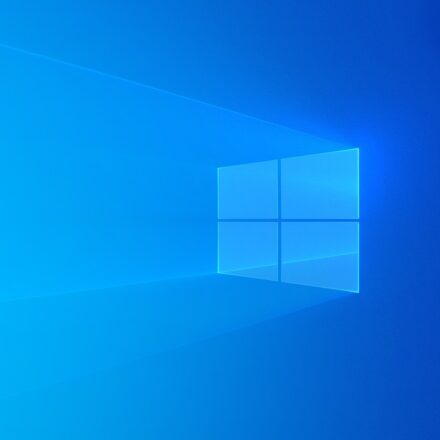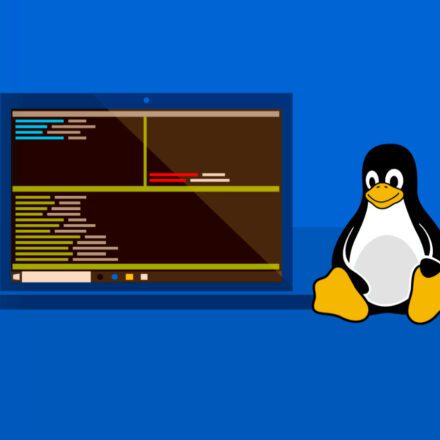우수한 소프트웨어와 실용적인 튜토리얼
텍스트 음성 변환 TTS-Vue PC 버전
텍스트 음성 변환 마이크로소프트음성 합성도구,TTS-Vue컴퓨터 버전, 20개 이상의 음성, 다양한 말하기 스타일, 일괄 텍스트 음성 변환 기능.TTS-Vue는 Electron + Vue + ElementPlus + Vite로 구성되어 텍스트를 음성으로 MP3로 빠르게 변환합니다.
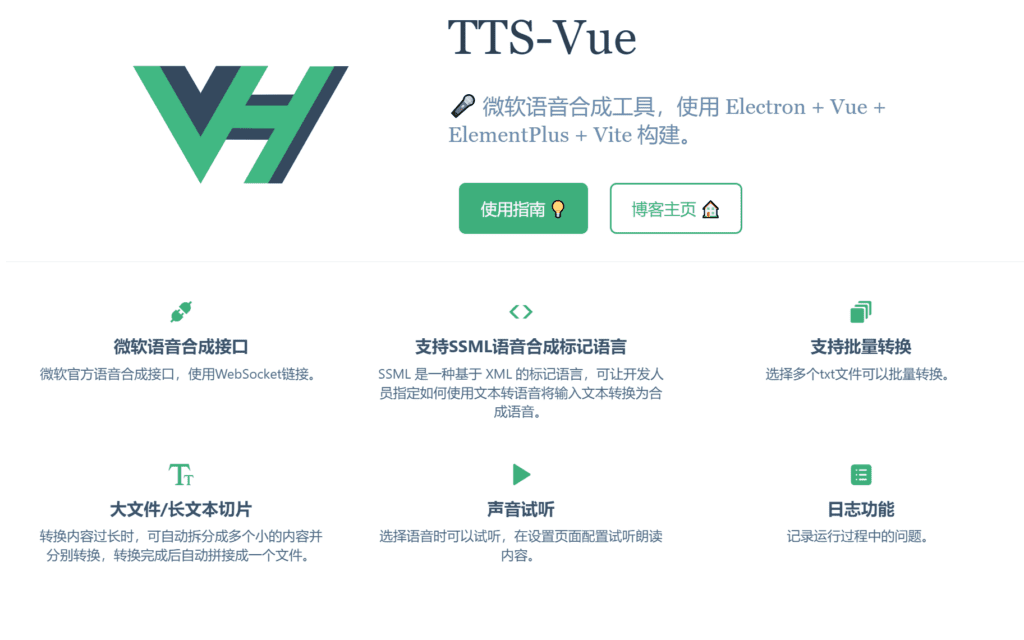
TTS-Vue 공식 웹사이트:https://loker-page.lgwawork.com/home.html
텍스트 음성 변환 소개
텍스트 음성 변환의 최신 버전에서는 다음 기능이 구현되었습니다.
- 일반 텍스트 음성 변환
- SSML 텍스트 음성 변환
- 일괄 변환
- 긴 텍스트/파일 슬라이싱
- 통나무
팁: 설명할 수 없는 문제가 발생하면 다음을 누르세요.컨트롤 + R소프트웨어를 닫고 다시 시작하지 않고 이 프로그램을 새로 고칩니다.
최신 버전 업데이트
- 소프트웨어를 사용하는 동안 콘솔을 열 수 있습니다. 상단 녹색 버튼 옆에 있는 모니터 아이콘을 클릭하세요. 로그 출력을 쉽게 확인할 수 있도록 소프트웨어 사용 중에 콘솔을 여는 것이 좋습니다.
- 텍스트 모드에서 긴 텍스트를 음성으로 계속 변환할 때 MP3Buffer가 증가하는 버그를 수정했습니다.
- 파일을 다운로드한 후, 파일 경로가 직접 열리고 파일이 선택됩니다.
- 더 이상 자체 제작 그룹 채팅이 없습니다. 궁금한 점이 있으시면깃허브 문제 또는기티 질문이나 피드백을 제공할 수 있는 문제가 있습니다. 생성된 그룹 채팅은 해체될 수 있습니다.
TTS-Vue 다운로드 및 설치
- 기티
- 깃허브
- TTS-VUE 백업 다운로드:tts-vue-1.8.3.zip
- 최신 버전을 다운로드하세요:tts-vue-1.8.7.zip
1단계. 다운로드 및 압축 해제
압축 파일의 최신 버전을 다운로드하고, tts-vue_1.xx 파일을 원하는 위치에 압축 해제한 후 설치 프로그램을 실행합니다.

2단계. 설치 프로그램 실행
참고: 처음 설치할 때 파일 저장 위치를 선택할 수 있습니다. 다시 설치하면 이전 위치가 기본적으로 선택됩니다.설치 위치, 이전 버전은 제거되고 다시 설치됩니다.
현재 사용자용으로 설치할지, 모든 사용자를 대상으로 설치할지 선택하고 다음을 클릭합니다.
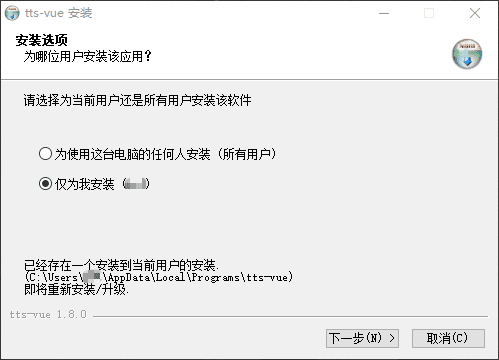
설치 위치를 선택하고 설치를 클릭하세요.
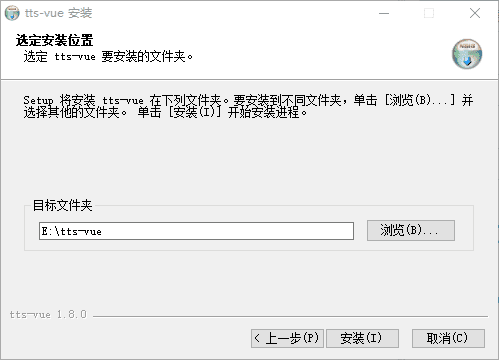
축하합니다. 설치 단계를 완료했습니다. 설치가 완료되면 프로그램을 실행할 수 있습니다.
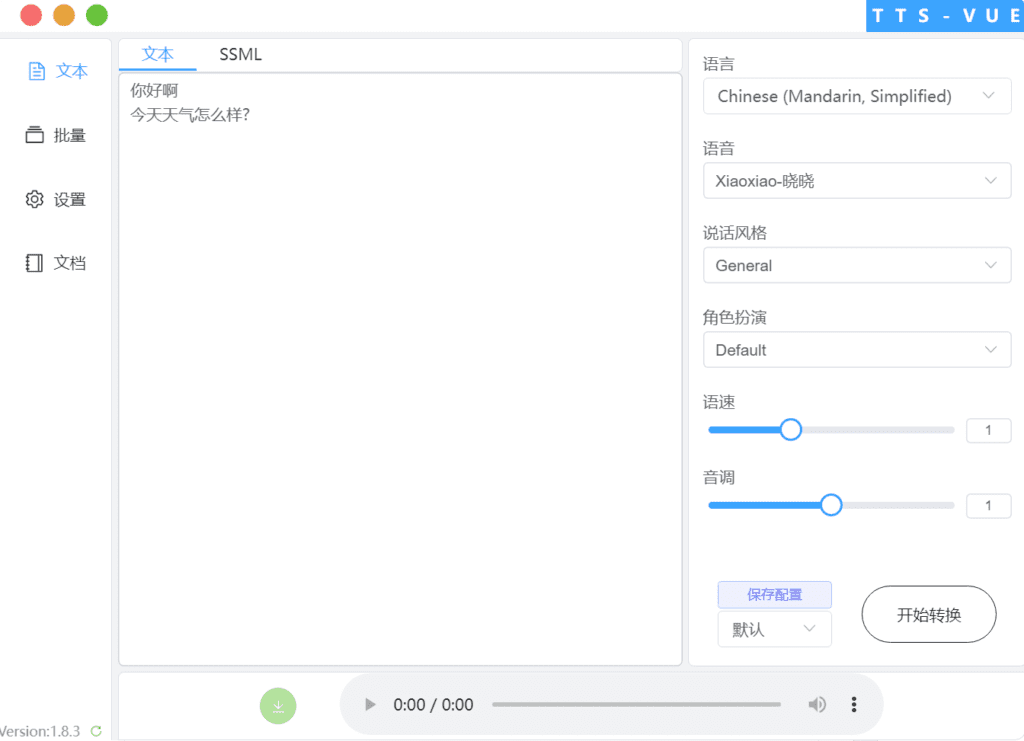
클릭해보세요 변환 시작 첫 번째 텍스트-음성 변환을 시작하려면 버튼을 클릭하세요!
텍스트 음성 변환 기능 소개
페이지 레이아웃 소개
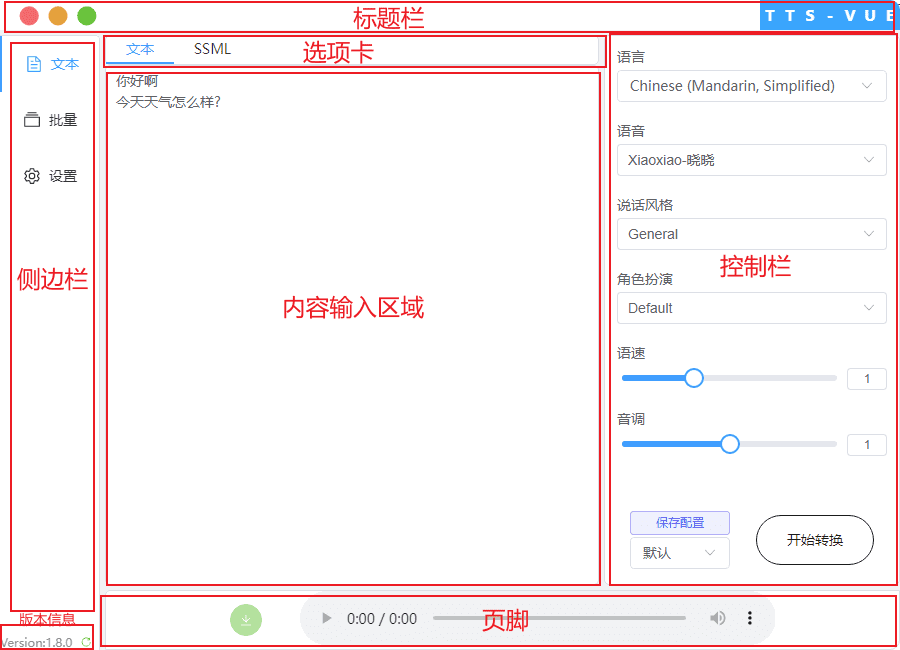
일반 텍스트 음성 변환
- 함수 경로: 텍스트 사이드바 -> 텍스트 탭
- 기능 소개: 간단한 텍스트를 음성으로 변환합니다.
- 지도:
- 아래의 텍스트 상자(콘텐츠 입력 영역)에 텍스트를 복사하세요.
- 오른쪽 컨트롤바에서 원하는 음성, 스타일, 역할 등을 선택하세요.
- 변환을 시작하려면 클릭하세요
- 알아채다:
- 텍스트가 길면 소프트웨어가 자동으로 파일을 분할하고, 약 300단어마다 다음 . ? , . ? 기호를 감지하여 해당 위치에서 분할한 후 음성으로 변환한 후 자동으로 이어 붙입니다.
- 텍스트가 길고 구두점이 없으면 변환이 실패합니다.
- 너무 길다텍스트에 구두점이 있더라도 변환이 실패할 수 있습니다. (문제의 원인은 아직 밝혀지지 않았습니다.)
- 단어가 수천, 수만 개가 넘는 경우, 여러 개의 txt 파일로 나누어 일괄적으로 변환하는 것이 좋습니다.
- SSML 태그 언어를 텍스트에 추가하면 일시정지, 중단, 폴리폰 문제를 해결할 수 있습니다.자세한 내용은 여기를 참조하세요
- 하단 컨트롤 바의 녹색 다운로드 버튼을 사용하여 변환된 파일을 다운로드할 수 있습니다.
SSML에서 음성으로
- 함수 경로: 텍스트 사이드바 -> SSML 탭
- 기능 소개: SSML 태그 텍스트를 음성으로 변환합니다.
- 지도:
- 아래의 텍스트 상자(콘텐츠 입력 영역)에 SSML 태그 콘텐츠를 입력하세요.
- 오른쪽 컨트롤 바에서 원하는 음성, 스타일, 역할 등을 선택하세요.
- 변환 시작을 클릭합니다.
텍스트 파일의 일괄 변환
- 함수 경로: 배치 사이드바
- 기능 소개: 여러 개의 txt 문서를 각각 MP3 파일로 변환합니다.
- 지도:
- '파일 선택'을 클릭하여 여러 텍스트 파일을 선택하세요. 선택이 완료되면 파일 경로, 단어 수, 그리고 현재 준비 상태를 확인할 수 있습니다.
- 필요하지 않으면 해당 파일의 삭제 버튼을 클릭하면 됩니다.
- 오른쪽 설정 영역에서 해당 옵션을 구성한 후, "변환 시작"을 클릭하여 여러 파일을 mp3로 변환합니다. 기본 저장 경로는 바탕 화면이며, 설정 페이지에서 저장 파일 경로를 설정할 수 있습니다.
- 알아채다:
- 텍스트가 길면 소프트웨어가 자동으로 파일을 분할하고, 약 300단어마다 다음 . ? , . ? 기호를 감지하여 해당 위치에서 분할한 후 음성으로 변환한 후 자동으로 이어 붙입니다.
- 텍스트가 길고 구두점이 없으면 변환이 실패합니다.
- 【중요】텍스트 파일 형식은 utf-8이어야 합니다.
컨트롤 바
- 기능 경로: 컨트롤 바
- 기능 소개: 변환된 음성의 세부적인 제어.
- 지도:
- 국가 언어를 선택하세요. 이 소프트웨어는 번역을 지원하지 않으므로, 입력하는 텍스트는 해당 언어로 분석되어야 합니다. (중국어를 입력하는 경우, 인도어 음성 변환을 사용해도 괜찮을까요?)
- 음성 설정을 선택하고 오른쪽에 있는 녹색 재생 버튼을 클릭하면 음성을 들을 수 있습니다.
- 스타일, 페르소나, 속도, 피치를 설정하세요.
- 이러한 구성을 수정한 후에는 다음에 직접 사용할 수 있도록 저장할 수 있습니다.
- 구성 이름을 기본값으로 설정하면 소프트웨어를 열면 해당 구성이 바로 표시됩니다.
설정 페이지
- 함수 경로: 설정
- 기능 소개:
- 다운로드 경로: 변환된 파일이 저장되는 경로입니다.
- 자동재생: 텍스트/SSML 언어가 음성으로 변환된 후 자동으로 재생할지 여부입니다.
- 버전 업데이트 팝업 알림: 새 버전을 찾은 후 알림을 팝업으로 표시할지 여부입니다.
- 텍스트 듣기: 음성을 선택한 후 음성 오른쪽에 있는 재생 버튼을 클릭하면 콘텐츠가 재생됩니다.
- 템플릿 편집: 컨트롤 바에 저장된 사운드 구성을 삭제합니다.
- 알아채다:
- 다운로드 경로와 오디션 텍스트를 수정한 후 '확인'을 클릭해야 합니다.
- 모든 설정이 완료되면 구성 새로 고침을 클릭하는 것이 좋습니다. 그렇지 않으면 설정이 유효하지 않게 될 수 있습니다.
텍스트 음성 변환 FAQ
변환에 너무 오래 걸리거나 실패하는 이유를 어떻게 확인할 수 있나요?
- 해결책:
- 설정->로그 열기를 클릭하여 로그 파일을 확인합니다. 로그 파일 저장 경로: C:\Users\username\AppData\Roaming\tts-vue\logs (정기적으로 로그를 수동으로 정리하는 것을 잊지 마세요.) 네트워크 문제로 인해 웹스코킷 연결을 생성하는 중 멈췄습니다. 텍스트에 구문 분석할 수 없는 내용이 있기 때문입니다. 참고: 구문 분석할 수 없는 내용에는 SSML 이외의 & 및 태그 언어가 포함된다는 사실이 이제 알려졌습니다.
여러 번 시도한 끝에 800단어가 넘는 대학 입학 시험 에세이 4개를 변환하는 데 불과 15~20초가 걸립니다.
폴리폰의 발음을 조정하거나, 끊김이나 멈춤 등을 추가하려면 어떻게 해야 하나요?
해결책:
이것을 텍스트 내용으로 입력해보세요. 간단한 발음 예시입니다.
안녕하세요
읽다
"무게"로 읽습니다
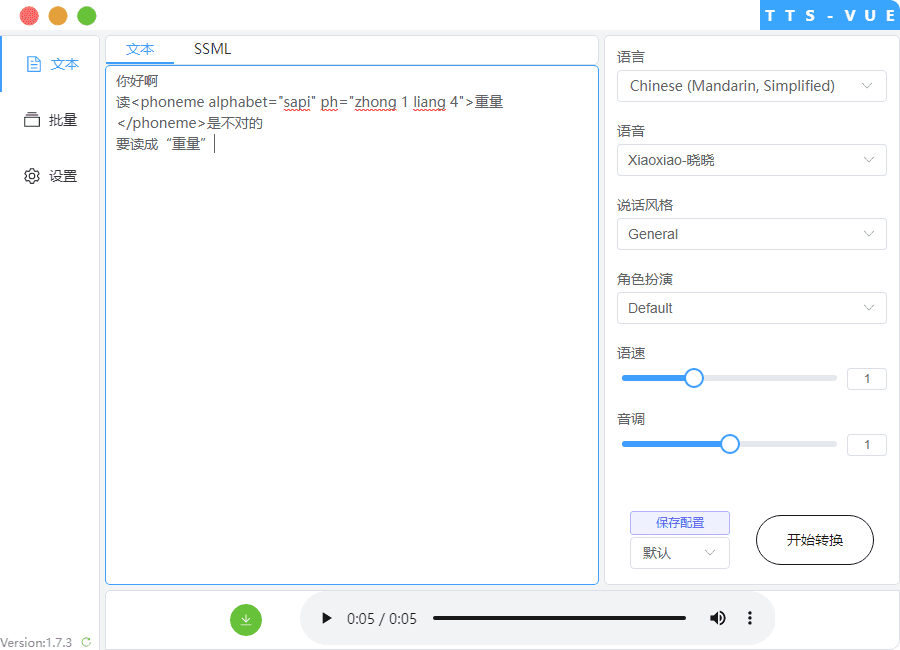 자세한 내용은 다음을 참조하세요.음소를 사용하여 발음 개선하기
자세한 내용은 다음을 참조하세요.음소를 사용하여 발음 개선하기
일괄 변환이 실패하거나 "멍멍멍" 소리만 들립니다.
문제의 가능한 원인:
Microsoft 인터페이스는 UTF-8만 지원합니다. 다른 인코딩의 텍스트는 1로 변환되는데, 영어에서는 "1"로 읽히고, 연속해서 읽으면 "멍멍멍"으로 읽힙니다.https://github.com/LokerL/tts-vue/issues/10#issuecomment-1225158716
해결책:
- 기존 ANSI로 인코딩된 텍스트 문서의 경우 파일->다른 이름으로 저장->인코딩: UTF-8을 클릭합니다.
- 새 텍스트 문서는 UTF-8 형식으로 저장됩니다. 다음은 공식 웹사이트에서 발췌한 내용입니다.
- 파일은 일반 텍스트(.txt)이거나 SSML 텍스트(.txt)입니다.
- 해당 파일은 바이트 순서 표시(BOM)를 포함한 UTF-8 형식으로 인코딩되었습니다.
- 해당 파일은 zip 파일이 아닌 단일 파일입니다.
- 해당 파일에는 일반 텍스트의 경우 400자가 넘고, SSML 텍스트의 경우 청구 가능한 문자는 400자이며, 단락은 10,000개 미만입니다.
- 일반 텍스트의 경우 Enter/Return 키를 눌러 각 문단을 구분하세요. 일반 텍스트 입력 예시를 참조하세요.
- SSML 텍스트의 경우 각 SSML 부분은 단락으로 간주됩니다. SSML 부분은 단락으로 구분하세요. SSML 텍스트 입력 예시를 참조하세요.
다운로드를 클릭해도 작동하지 않습니다. 다운로드한 파일이 텍스트 문서인가요?
문제의 가능한 원인:
- 올바른 다운로드 방법은 플레이어 컨트롤을 확장하여 다운로드하는 대신, 변환이 완료된 후 녹색 다운로드 아이콘을 클릭하는 것입니다. 플레이어 컨트롤 다운로드를 클릭하면 기본적으로 xxxx.txt 파일로 저장됩니다.
- 녹색 다운로드 버튼을 클릭해도 작동하지 않나요? 기본 저장 위치가 데스크톱이기 때문에 현재 로그인한 계정에 데스크톱 파일 쓰기 권한이 있는지 확인해야 합니다.
해결책:
- 기본 다운로드 위치를 다른 드라이브로 변경해보세요.
- 관리자 권한으로 이 소프트웨어를 실행하세요.
- 플레이어 컨트롤을 사용하여 음악을 직접 다운로드하려면 저장할 때 파일 이름 접미사를 .mp3로 변경하세요. (이미 다운로드했다면 다운로드한 텍스트 문서의 .txt 파일 접미사를 .mp3로 변경해 보세요.)
당신이 원한다면기계적 인조 인간휴대폰에서 텍스트 음성 변환 기능을 사용하려면 다음 사이트를 방문하세요.텍스트 음성 변환, Microsoft TTS 낭독, 소설 듣기, 더빙까지! 실제 사람 발음까지!